1.2 管理虚拟网络
接下来我们介绍Hyper-V虚拟网络的管理,这包括添加、删除、修改虚拟网络。
(1)从"管理工具"中选择"Hyper-V管理器",在左侧的任务窗格中选中要管理的Hyper-V Server 2008 R2或安装Hyper-V功能的Windows Server 2008,在右侧的"操作"窗格中单击"虚拟网络管理器",将进入"虚拟网络管理器"。
(2)在"虚拟网络"列表中选择"lan-虚拟网络",在右侧的"虚拟网络属性"中可以修改虚拟网络的名称以及说明信息,在"连接类型"选项组中,可以修改虚拟网络的连接类型-在"外部"、"仅内部"、"专用虚拟网络"之间进行选择修改。如果主要有多个物理网卡并且选择"外部",则可以在下拉列表中,选择使用那块物理网卡进行绑定,绑定的名称则是显示的"设备名称",如图7所示。

图7 虚拟网络属性
(3)如果要删除虚拟网络,可以单击"移除"按钮。
如果要添加虚拟网络,可以根据下面的方式进行:
(1)在"虚拟网络管理器"中,定位到"新建虚拟网络",在右侧选择要创建的虚拟网络类型-在外部、内部、专用之间选择。选中之后,单击"添加"按钮。在本例中,选择"内部"。
(2)在"名称"文本框中,键入新添加的虚拟网络的名称,一般情况下,添加的名称与网络的属性相关,这样以后使用中也容易管理与区分。在"连接类型"中选择虚拟网络类型,如果要创建多个虚拟网络,也可以用虚拟LAN进行标识,可以单击"启用管理操作系统的虚拟LAN标识"并为VLAN设置ID。
(3)设置完成之后,如果只添加这一个虚拟网络,则单击"确定"按钮退出;如果想继续添加虚拟网络,可以单击"应用"按钮,然后单击"新建虚拟网络",继续添加。
(4)接下来,请再添加"专用-虚拟网络"、"内部-虚拟网络2",添加完成后,单击"确定"按钮,如图8所示。
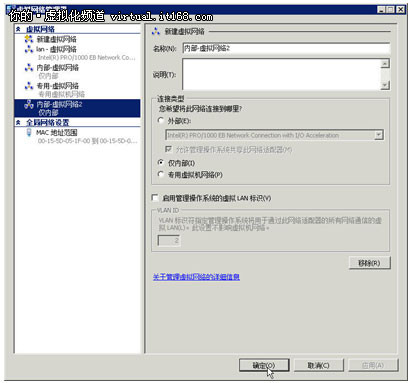
图8 添加多块虚拟网络
(5)返回到"网络连接"中可以看到,已经添加了"内部-虚拟网络"与"内部-虚拟网络2",而添加的"专用-虚拟网络"则没有在"网络连接"中列出,如图9所示。这是正确的。因为在前方介绍过,"专用"虚拟网络与主机没有网络连接关系。

图9 网络连接
下篇文章,介绍Hyper-V虚拟机管理,敬请关注。


